
世界の2大コラボレーションツールといえば「Google Workspace(旧G Suite)」と「Microsoft 365(旧Office 365)」でしょう。コラボレーションツール導入にあたり、必ずと言って良いほどリストアップされるツールです。
今回は、Google WorkspaceとMicrosoft 365の違いを理解していただくために、3つの視点から比較していきます。
関連記事:コラボレーションツールとは?組織の情報共有を高速化
Google WorkspaceとMicrosoft 365の紹介
まずは、2つのコラボレーションツールの概要からご紹介します。
Google Workspace
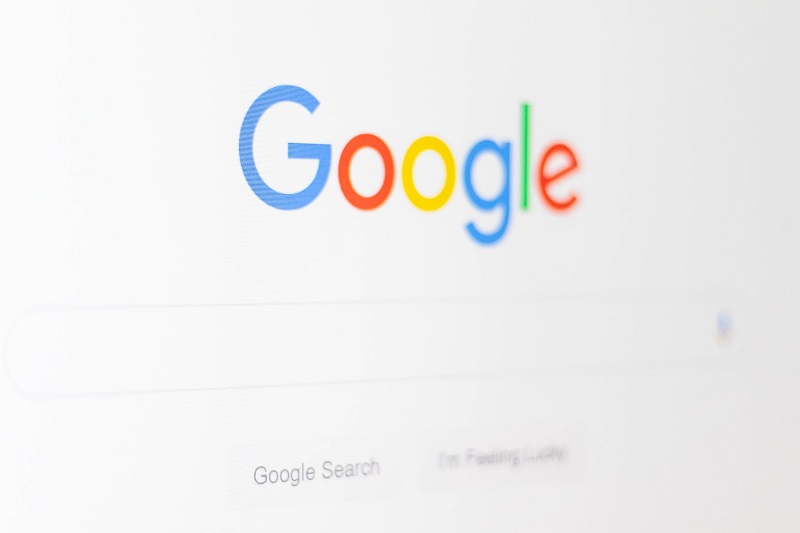
2007年に提供開始されたコラボレーションツールです。
- Google Apps for Your Domain
- Google Apps Premier Edition
- Google Apps for Business
- Google Apps for Work
- G Suite
- Google Workspace
上記はGoogle Workspaceに至るまでの、サービス名称の遷移です。なかなか高頻度に変更されていますが、Googleが提供するサービスでは割と当たり前のことです。現在の名称は2020年10月〜となっています。
Microsoft 365
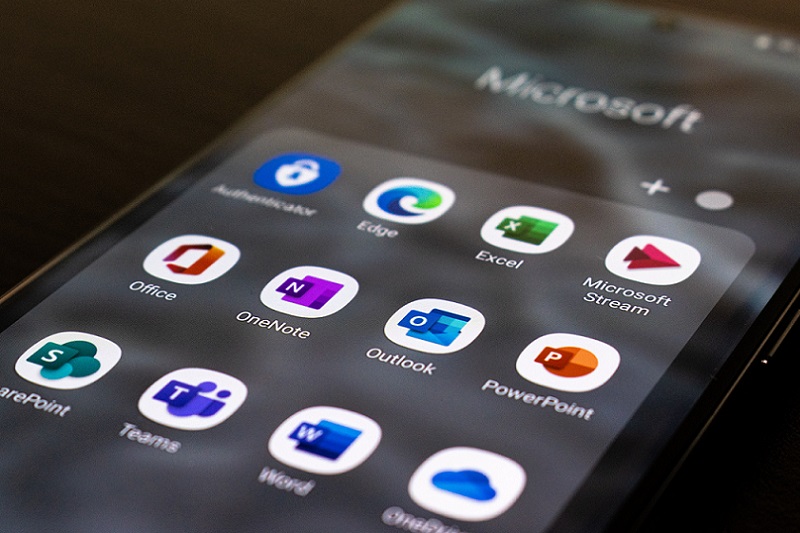
2011年に提供開始されたコラボレーションツールです。Microsoft 365の場合、Google Workspaceほどの名称変更はありません。
- Microsoft Business Productivity Online Suite(BPOS)
- Office 365
- Microsoft 365
ちなみに現在の名称になったのは2020年3月なので、二大コラボレーションツールにとって2020年は節目の一つになったようです。
それでは、各ツールの特徴を比較していきましょう。
機能の違い
早速、Google WorkspaceとMicrosoft 365の機能表をご覧ください。
| Google Workspace | Microsoft 365 | |
|---|---|---|
| ビジネスメール | Gmail(ビジネス向け) | Exchange Online |
| ビジネスチャット | Google Chat | Microsoft Teams |
| ウェブミーティング | Google Meet | Skype for Business、Microsoft Teams |
| タスク管理 | Googleカレンダー、ToDoリスト | Microsoft Lists、Microsoft Teams、Outlook |
| ファイル共有 | Googleドライブ | One Drive for Business、SharePoint Online |
| 文書作成 | Googleドキュメント | Word、Word Online |
| 表計算 | Googleスプレッドシート | Excel、Excel Online |
| プレゼン資料 | Googleスライド | PowerPoint、PowerPoint Online |
| アンケート作成 | Googleフォーム | Microsoft Forms |
| サイト作成 | Googleサイト | SharePoint Online |
| アイディアメモ | Googleキープ | Microsoft OneNote、Outlook |
| カスタムアプリ | Apps Script | Microsoft Power App |
| 全文検索 | Cloud Search | QuickSolution |
| セキュリティ機能 | 管理コンソール エンドポイント管理 Vault(データ保持、アーカイブ) |
Microsoft Defender(ウイルス対策) Intune(端末の紛失・盗難対策) Information Rights Management(情報制御) Windows Defender Exploit Guard(Windows 10セキュリティ) Exchange Online Archiving(メールの無制限アーカイブ) |
| その他の機能 | Jamboard(デジタルホワイトボード) | Microsoft Booking(予約管理) |
ご覧のように、Google Workspaceはシンプル、Microsoft 365が同じアプリケーションで複数の機能を備えているので良く言えば柔軟、悪く言えば複雑です。
料金の違い
では、Google WorkspaceとMicrosoft 365の料金を確認してみましょう。
| Google Workspace | Microsoft 365 | |
|---|---|---|
| 月額費用(消費税抜き)/1ユーザー | スターター :680円 スタンダード:1,360円 プラス :2,040円 |
ベーシック :540円 スタンダード:1,360円 プレミアム :2,180円 |
| 初期費用 | 0円 | 0円 |
料金形態に大きな違いはありませんが、最安値プランが140円差もあるので100ユーザーで利用するなら月間1万4,000円の違いが生じます。ただし、Google Workspaceは最安値でもフル機能が使えます。
Microsoft 365の最安値プランで使えるのはMicrosoft Teams(チャットツール)、Exchange Online(メールツール)、OneDrive for Business(ファイル共有ツール)、SharePoint Online(サイト作成ツール)とウェブ版のOfficeに限定されているので、表面上の料金だけでは決まらない部分があります。
歴史の違い

Google Workspaceは元々、Googleの無料ウェブサービスから始まってビジネス向けに提供されてきた経緯があります。一方、Microsoft 365はデスクトップ・サーバー向け製品をオンライン化したという経緯があります。
2つのコラボレーションツールを試してみると、この歴史の違いが色濃く反映されていることに気づきます。
Google Workspaceはとことんウェブサービスとして利便性を追求してきたので、ユーザーインターフェース(操作画面)が極めてシンプルです。なので、単純な使い易さで比較すれば勝者はGoogle Workspaceでしょう。
一方で、Microsoft 365はビジネスアプリケーションとしての柔軟性・汎用性を追求してきたので、異なるアプリでも同じ機能を備えていたり、高度な機能を備えていたりします。このため、部門毎の業務プロセスに合わせたコミュニケーション基盤を作るのならMicrosoft 365の方が適任だと言えます。
【補足】Microsoft Teamsで部門毎のコミュニケーション基盤を作る
とりわけMicrosoft Teamsの活用方法が鍵になります。Microsoft Teamsは単なるチャットツールではなく、Microsoft 365で提供される各種ツールの「ハブ的存在」です。以前は各種ツールを使用するにあたり、それぞれの専用画面で操作する必要がありました。
Microsoft Teamsは各種ツールの主要機能を自由に追加し、独自にカスタマイズする機能があります。色々な専用画面を行き来せずにMicrosoft 365全体のツールを使用できるというわけです。従って、部門毎の業務プロセスに合わせたコミュニケーション基盤を作る場合は、部門毎に特化したMicrosoft Teamsのカスタイズ方法を考えましょう。
まとめ
3つの視点から二大コラボレーションツールを比較すると、その違いが浮き彫りになりますね。下記にGoogle WorkspaceとMicrosoft 365の特徴をおさらいしておきます。
皆さんならどちらを利用しますか?導入する際は、2つのコラボレーションツールを試してみてから自社にマッチした方を選んでください。
Google Workspaceの特徴
- 機能がシンプルで万人に対する使いやすさがある
- 最安値料金はMicrosoft 365より140円高いがフル機能が使える
- 最初からウェブサービスなので操作性が高い
Microsoft 365の特徴
- 色々なビジネスツールをウェブ化しているので柔軟性が高い
- 部門間の業務プロセスに合わせたコミュニケーション基盤が作れる
- Microsoft Teamsで部門・個人ごとにカスタマイズできる
関連記事
- コラボレーションツールとは?組織の情報共有を高速化
- 組織環境にマッチしたコラボレーションツールの選び方
- “効率化” ってそもそも何?今、改めて知って欲しいこと
- 今さら人には聞けない効率化と働き方改革の関係
- コロナ禍で落ち込んだ購買意欲を取り戻せ!宝飾業界が今、考えるべきこと
- 業務効率化で使うべきクラウドサービスを知る


